win10c盘拒绝访问怎么恢复权限 win10c盘拒绝访问权限解决方法
更新时间:2024-05-21 13:47:13作者:yang
在使用Windows 10时,有时候会遇到C盘拒绝访问的情况,导致无法进行操作,这种问题通常是由于权限设置不当或系统错误所致。要解决这个问题,我们可以尝试恢复C盘的访问权限,让系统重新识别我们的操作权限,从而顺利访问C盘。接下来我们将介绍一些解决方法,帮助您轻松解决C盘拒绝访问权限的问题。
方法如下:
1.在此电脑页面,鼠标右键点击c盘。
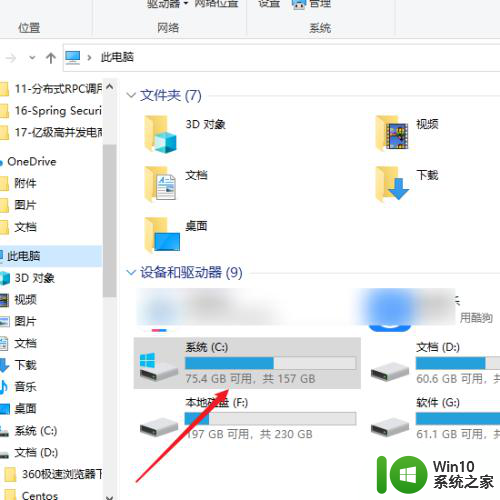
2.在弹出的选项,点击进入属性。
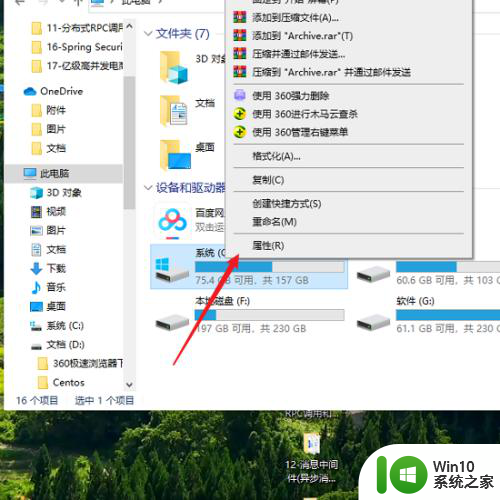
3.选择进入安全选项。
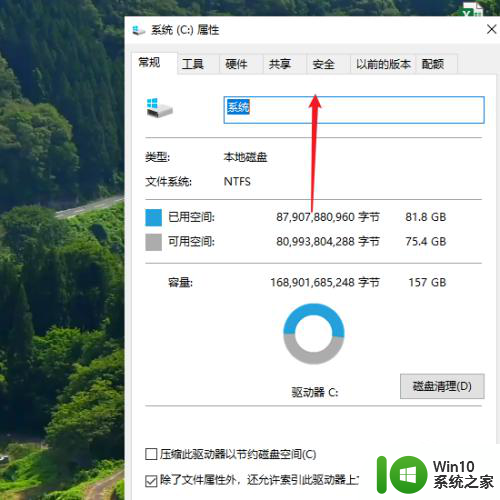
4.选中用户,点击编辑。
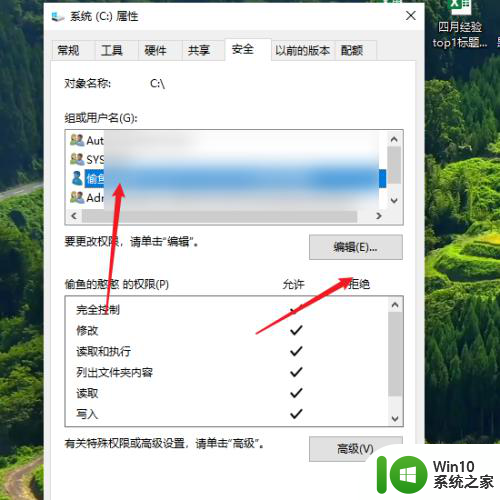
5.选中需要赋予权限的用户,勾选完成控制。点击确定即可。
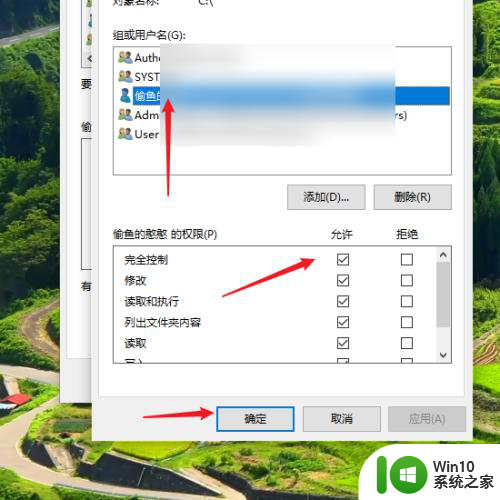
以上就是如何恢复win10C盘拒绝访问权限的全部内容,如果您有需要,您可以根据这些步骤进行操作,希望对大家有所帮助。
win10c盘拒绝访问怎么恢复权限 win10c盘拒绝访问权限解决方法相关教程
- win10拒绝访问c盘没有权限怎么办 win10无法访问C盘拒绝访问解决方法
- win10注册表权限拒绝访问怎么解决 win10注册表权限拒绝访问解决方法
- win10访问被拒绝因为你没有足够的权限或该磁盘可能被另一个进程锁定如何解决 Win10访问被拒绝解决方法
- win10打开文件访问被拒绝解决方法 win10文件访问权限被拒绝怎么解决
- win10系统文件访问被拒绝怎么办 win10 64位目标文件夹访问权限被拒绝怎么解决
- 目标文件夹访问被拒绝需要权限来执行win10怎么办 win10目标文件夹访问被拒绝怎么解决
- win10目标文件夹访问被拒绝怎么解决 win10目标文件夹访问权限被拒绝怎么处理
- win10文件拒绝访问的解决方法 win10文件拒绝访问如何修复
- windows10服务拒绝访问如何修复 win10服务拒绝访问解决方法
- win10文件夹拒绝访问解决方法 win10文件夹权限设置被拒绝怎么办
- win10桌面图标设置没有权限访问如何处理 Win10桌面图标权限访问被拒绝怎么办
- win10系统没有权限访问文件夹被拒的解决方法 win10系统无法访问文件夹权限被拒怎么办
- 蜘蛛侠:暗影之网win10无法运行解决方法 蜘蛛侠暗影之网win10闪退解决方法
- win10玩只狼:影逝二度游戏卡顿什么原因 win10玩只狼:影逝二度游戏卡顿的处理方法 win10只狼影逝二度游戏卡顿解决方法
- 《极品飞车13:变速》win10无法启动解决方法 极品飞车13变速win10闪退解决方法
- win10打不开应用商店一直转圈修复方法 win10应用商店打不开怎么办
win10系统教程推荐
- 1 蜘蛛侠:暗影之网win10无法运行解决方法 蜘蛛侠暗影之网win10闪退解决方法
- 2 win10桌面图标设置没有权限访问如何处理 Win10桌面图标权限访问被拒绝怎么办
- 3 win10关闭个人信息收集的最佳方法 如何在win10中关闭个人信息收集
- 4 英雄联盟win10无法初始化图像设备怎么办 英雄联盟win10启动黑屏怎么解决
- 5 win10需要来自system权限才能删除解决方法 Win10删除文件需要管理员权限解决方法
- 6 win10电脑查看激活密码的快捷方法 win10电脑激活密码查看方法
- 7 win10平板模式怎么切换电脑模式快捷键 win10平板模式如何切换至电脑模式
- 8 win10 usb无法识别鼠标无法操作如何修复 Win10 USB接口无法识别鼠标怎么办
- 9 笔记本电脑win10更新后开机黑屏很久才有画面如何修复 win10更新后笔记本电脑开机黑屏怎么办
- 10 电脑w10设备管理器里没有蓝牙怎么办 电脑w10蓝牙设备管理器找不到
win10系统推荐
- 1 番茄家园ghost win10 32位官方最新版下载v2023.12
- 2 萝卜家园ghost win10 32位安装稳定版下载v2023.12
- 3 电脑公司ghost win10 64位专业免激活版v2023.12
- 4 番茄家园ghost win10 32位旗舰破解版v2023.12
- 5 索尼笔记本ghost win10 64位原版正式版v2023.12
- 6 系统之家ghost win10 64位u盘家庭版v2023.12
- 7 电脑公司ghost win10 64位官方破解版v2023.12
- 8 系统之家windows10 64位原版安装版v2023.12
- 9 深度技术ghost win10 64位极速稳定版v2023.12
- 10 雨林木风ghost win10 64位专业旗舰版v2023.12